我的电脑上打开摄像头的时候提示“未能创建视频预览,请检查设备连接”,但是却可以通过QQ视频,这是怎么回事呢?最近,有w7电脑系统的用户,也有遇到这样的情况。那要如何解决这样的问题呢?现在小编就和大家说一下w7系统未能创建视频预览请检查设备连接的解决方法。
方法如下:
1、检查方法,将鼠标放置在桌面中的“我的电脑”上,点击鼠标右键选择“管理”然后找到“服务与应用程序”再找到“服务即”可如下图:

2、如上图,点击“服务”后在右侧显示各类电脑服务项,然后在这些服务项里面找到“Windows Image Acquisition (WIA)”服务,双击鼠标左键,弹出属性信息,如下图:
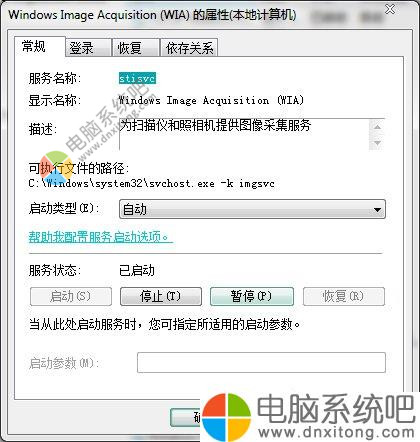
3、如上图,Windows Image Acquisition (WIA)”服务一般默认是开启的,如果未开启,则应该设置为如上图所示的自动默认开启即可,如果问题未得到解决,那么下面的设置是关键了。
如果以上步骤检查未发现问题,那么就该进入到最关键的一项了,摄像头相关组件的修复了,很多时候可能大家安装了诸如某显卡驱动、或者安装了某软件之后导致摄像头故障,提示未能创建视频预览,那么使用以下修复方法一般均可以得到解决。
⒈点击“开始”菜单—》选择“运行”—》在运行中输入“cmd”,点击确定打开命令提示符。
⒉:在cmd命令提示符中输入regsvr32 Quartz.dll,按下回车键确认,之后电脑系统会提示“Quartz.dll中的DLLRegisterServer成功”,暂时不要关闭cmd命令窗口,继续第3步;

4、再在cmd命令提示符中输入regsvr32 Proppage.dll,按下回车键确认,之后电脑系统会提示“Proppage.dll中的DLLRegisterServer成功”,依然不要关闭cmd命令窗口,继续第四步;
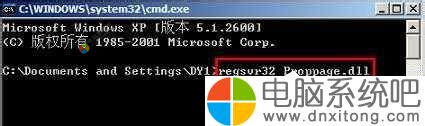
5、同样的再次在cmd命令框中输入regsvr32 directSpy.dll按下回车键确认,之后电脑系统提示“directSpy.dll中的DLLRegisterServer成功”,之后cmd操作就结束,我们可以关闭cmd命令窗口了;
提示:如果电脑系统提示“LoadLibrary(“Proppage.dll”)失败-找不到指定的模块”,说明Proppage.dll文件丢失或不存在,请百度搜索“Proppage.dll下载”,将下载到的“Proppage.dll”文件放到C:\windows\system32目录下,重新执行第三步。
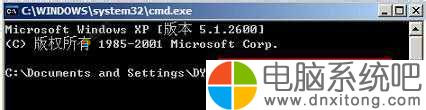
第四步:仍然是在cmd中输入“regsvr32 directSpy.dll”(不含引号),按下回车键,电脑系统提示“directSpy.dll中的DLLRegisterServer成功”,最后关闭cmd窗口;
6、检查是否开启了硬件加速,如果开启看硬件加速,可能会占用摄像头程序,因此需要关闭硬件加速,方法为:在桌面空白的地方点击鼠标右键——》选择“属性”—— 》弹出“显示属性”窗口后切换到“设置”选项卡中——》点击右下方的“高级”——》在点击“疑难解答”选项卡——》向左拉滑动条,将中间的“硬件加速(H)”调整为“无”——》点击确定退出;

关于w7系统未能创建视频预览请检查设备连接的解决方法就给大家详细介绍到这里了。如有遇到和上述一样问题的用户,不妨试一下上述的方法,希望能够帮助到你们!

 电脑系统吧
电脑系统吧








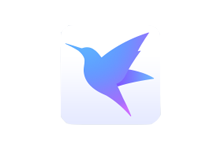

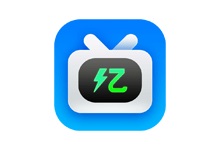


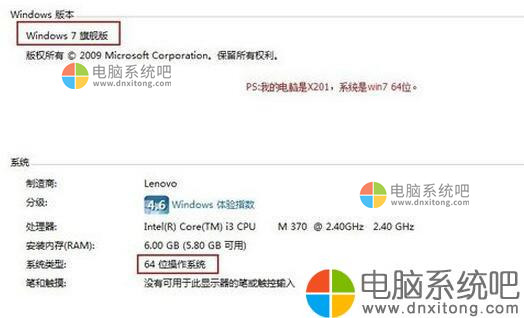

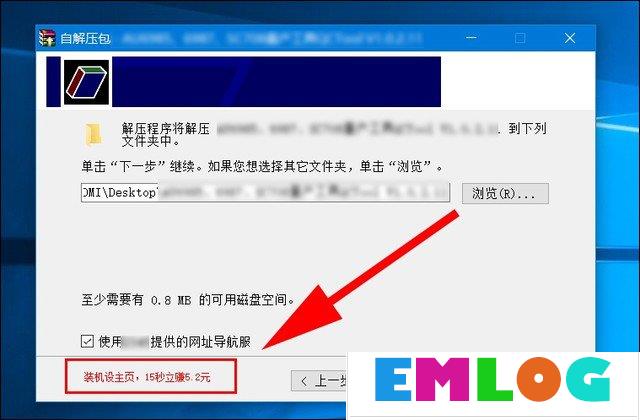
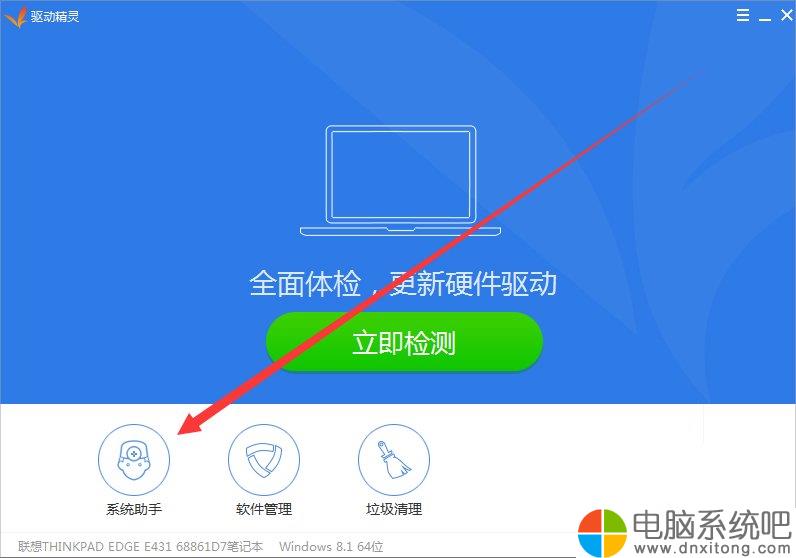
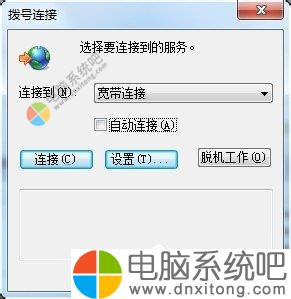
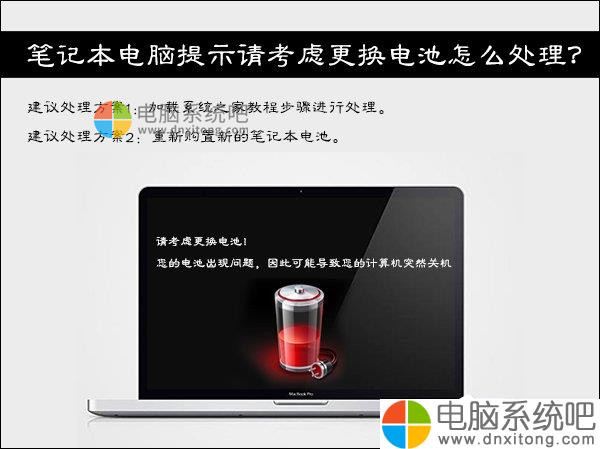
评论前必须登录!
注册